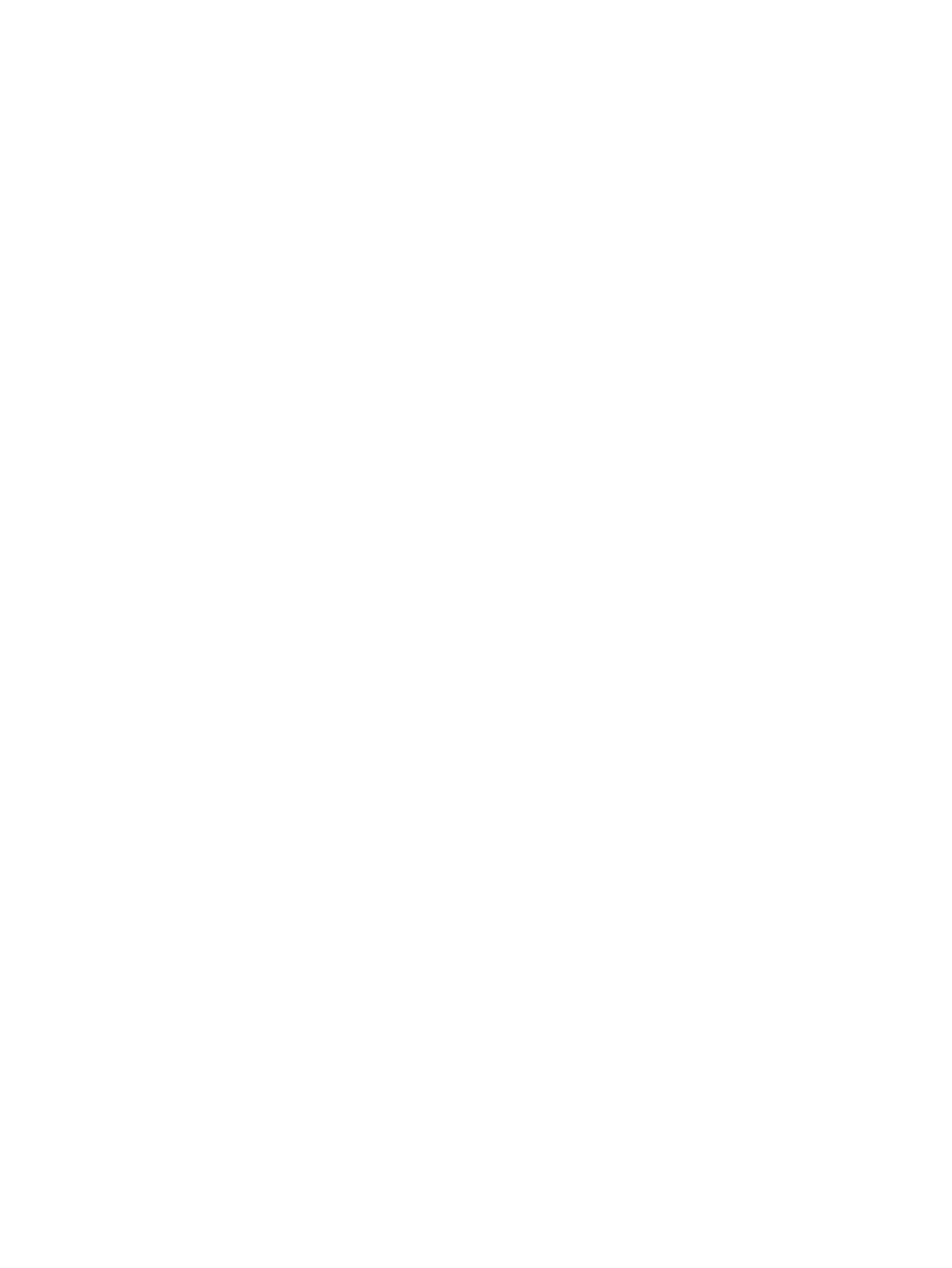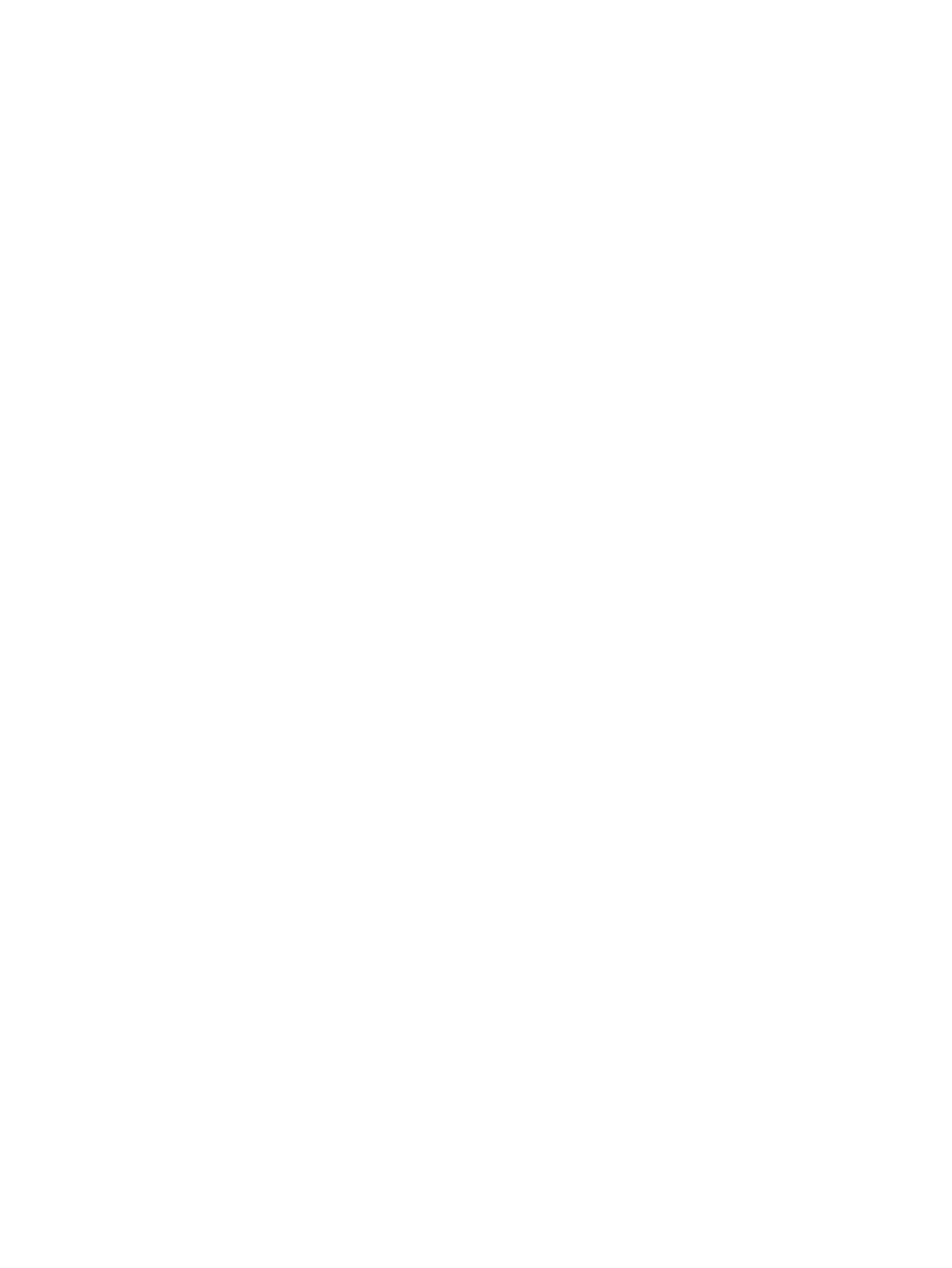
6 電源の管理 ................................................................................................................................................. 35
スリープおよび休止状態の使用 ..................................................................................................................... 35
スリープの開始および終了 ........................................................................................................... 35
休止状態の開始および終了(一部の製品のみ) ....................................................................... 36
コンピューターのシャットダウン ................................................................................................................. 36
[電源]アイコンおよび電源オプションの使用 ............................................................................................... 37
バッテリ電源での駆動 ..................................................................................................................................... 37
HP ファスト チャージの使用(一部の製品のみ) ..................................................................... 38
バッテリ充電残量の表示 ............................................................................................................... 38
[HP Support Assistant](一部の製品のみ)でのバッテリ情報の確認 ...................................... 38
バッテリの節電 ............................................................................................................................... 38
ロー バッテリ状態の確認 .............................................................................................................. 39
ロー バッテリ状態の解決 .............................................................................................................. 39
外部電源を使用できる場合のロー バッテリ状態への対処方法 ............................ 39
外部電源を使用できない場合のロー バッテリ状態への対処方法 ........................ 39
休止状態を終了できない場合のロー バッテリ状態への対処方法 ........................ 39
ユーザーが交換可能なバッテリ ................................................................................................... 39
ユーザーが交換可能なバッテリの取り外し ............................................................. 40
ユーザーが交換可能なバッテリの保管 .................................................. 41
ユーザーが交換可能なバッテリの処分 .................................................. 41
外部電源での駆動 ............................................................................................................................................. 42
7 セキュリティ .............................................................................................................................................. 43
コンピューターの保護 ..................................................................................................................................... 43
パスワードの使用 ............................................................................................................................................. 44
Windows でのパスワードの設定 ................................................................................................... 44
[Computer Setup]でのパスワードの設定 ...................................................................................... 45
BIOS administrator password(BIOS 管理者パスワード)の管理 ............................................... 45
BIOS administrator password(BIOS 管理者パスワード)の入力 ............................ 47
DriveLock のセキュリティ オプションの使用 ............................................................................. 47
自動 DriveLock の選択(一部の製品のみ) ............................................................... 47
自動 DriveLock の有効化 ............................................................................ 47
自動 DriveLock の無効化 ............................................................................ 48
自動 DriveLock パスワードの入力 ............................................................ 49
手動 DriveLock の選択 ................................................................................................... 49
DriveLock の master password(マスター パスワード)の設定 ........... 49
DriveLock の有効化および DriveLock の user password(ユーザー パスワード)
の設定 ............................................................................................................................. 50
DriveLock の無効化 ........................................................................................................ 50
vii